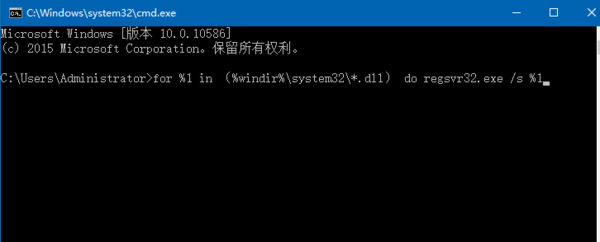很多朋友安装win10系统后,在使用的过程中会遇到win10系统突然弹出Explorer.exe错误窗口的情况,可能有很多用户还是不能自己处理win10系统突然弹出Explorer.exe错误窗口的问题,其实简单的来说处理win10系统突然弹出Explorer.exe错误窗口的问题只需要按照 1、打开iE浏览器,点击工具(齿轮状)--internet选项; 2、在internet选项界面中,切换至“高级”项,点击下面的“重置”按钮,在弹出的界面中,勾选“删除个性化设置”,然后点击重置;就可以轻松的解决了;如果还有不能自己处理win10系统突然弹出Explorer.exe错误窗口问题的朋友,就跟随小编的脚步一起来学习一下吧。
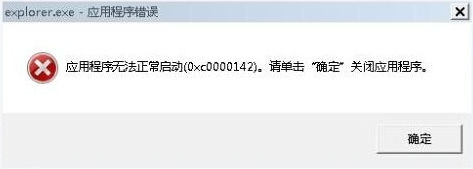
方法一:百度电脑专家一键修复
打开百度电脑专家,在搜索框内输入“Explorer总是报错”,在搜索结果里面选择“立即修复”,修复完成后重启电脑检查一下是否正常了。
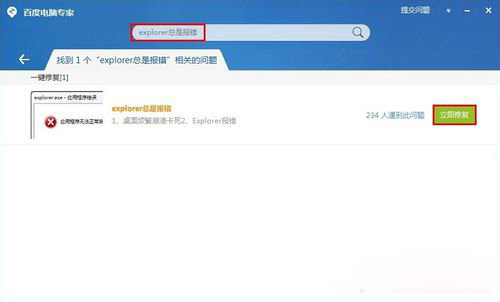
方法二:重置internet Explorer设置
1、打开iE浏览器,点击工具(齿轮状)--internet选项;
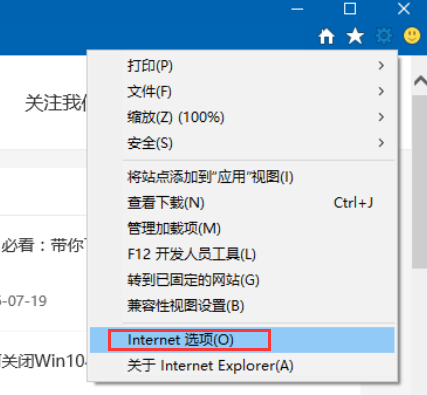
2、在internet选项界面中,切换至“高级”项,点击下面的“重置”按钮,在弹出的界面中,勾选“删除个性化设置”,然后点击重置;
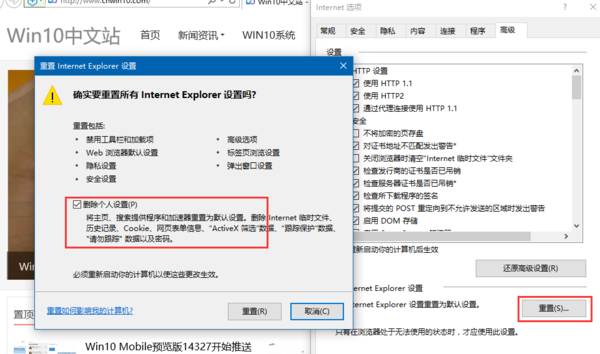
方法三:注册dLL组件
1、按win+R键,打开运行,输入CMd,点击确定;
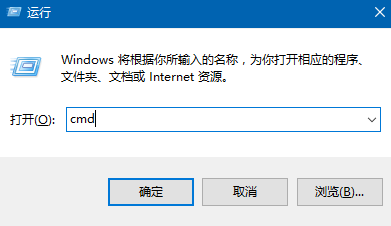
2、在命令提示符下输入:
for %1 in (%windir%system32*.dll) do regsvr32.exe /s %1